Nâng cấp Let’s Encrypt Client DirectAdmin
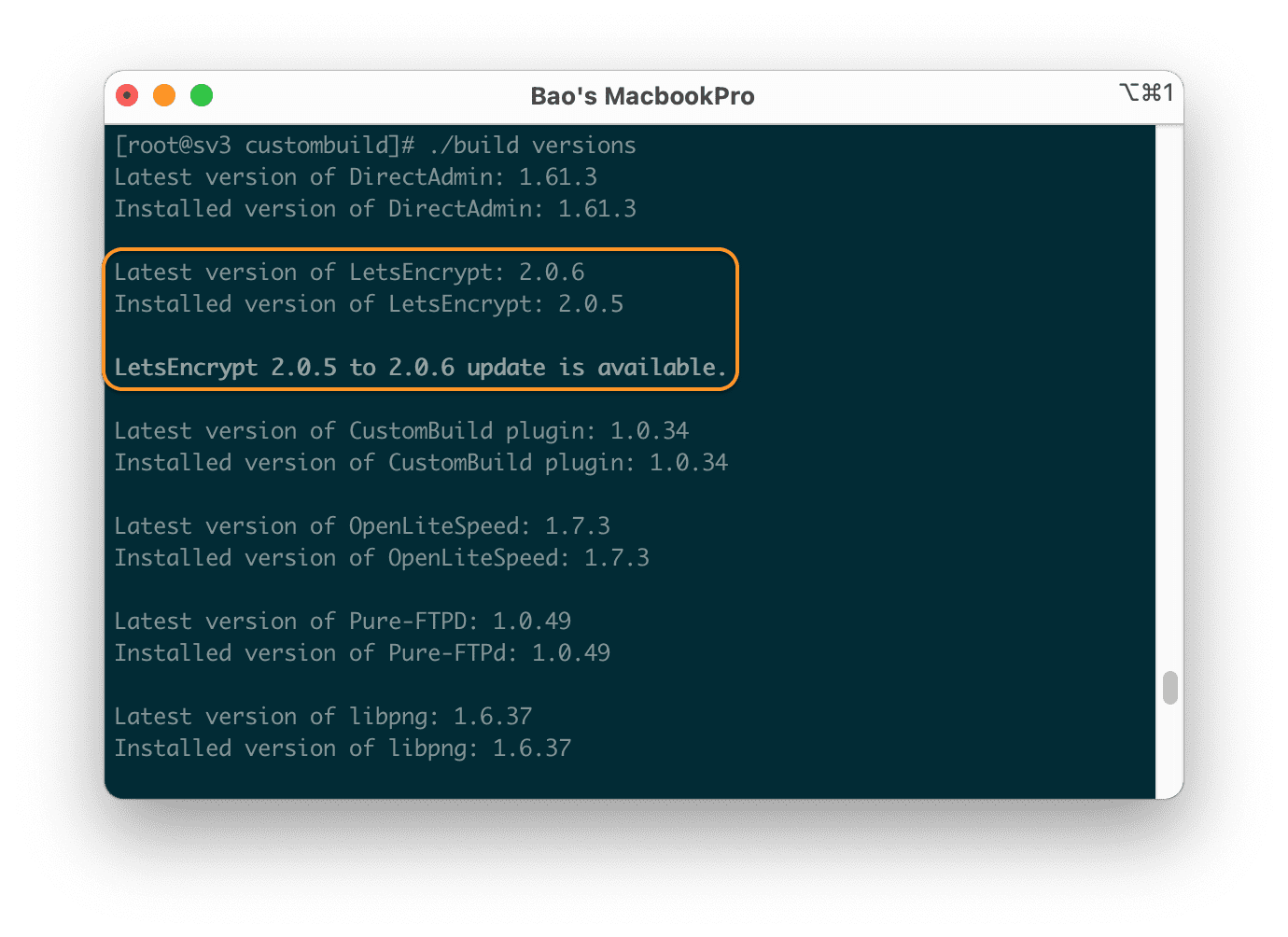
Tổng quan
Trong quá trình sử dụng DirectAdmin bạn sẽ cần nâng cấp rất nhiều dịch vụ kèm theo như Apache, PHP, MariaDB, Roundcube, Let’s Encrypt Client, DirectAdmin….vv… mà bạn cần nâng cấp theo thời gian.
Dưới đây là một số lý do chính để bạn cân nhắc nâng cấp các dịch vụ này:
- Tăng tính bảo mật.
- Tăng khả năng ổn định,
- Tăng khả năng tương thích với các dịch vụ khác.
- Khắc phục các lỗi tồn đọng trên các phiên bản cũ hơn.
- Tích hợp thêm các tính năng mới.
Trong bài viết này mình sẽ hướng dẫn các bạn nâng cấp phiên bản Let’s Encrypt Client lên phiên bản mới nhất. Việc này giúp bạn sẽ giảm thời gian cấp mới SSL, khắc phục được lỗi không cài được SSL Let’s Encrypt…vv.. Thời điểm mình viết bài này phiên bản hiện tại mới nhất là 2.0.6.
Nâng cấp Let’s Encrypt Client DirectAdmin
Để nâng cấp Let’s Encrypt Client DirectAdmin chúng ta thực hiện theo 1 trong 2 cách sau.
Cách 1: Nâng cấp Let’s Encrypt Client DirectAdmin thông qua SSH
Bước 1: SSH vào VPS/Server của bạn
Để nâng cấp Let’s Encrypt Client DirectAdmin bạn cần SSH vào VPS/Server. Nếu các bạn chưa biết các SSH vào VPS/Server của bạn các bạn có thể tham khảo bài hướng dẫn sau:
- Hướng dẫn đăng nhập vào VPS Linux với giao thức SSH
Sau khi SSH vào VPS/Server của bạn chúng ta tiếp tục với bước 2.
Bước 2: Kiểm tra phiên bản đang sử dụng và bản mới nhất của Let’s Encrypt Client
Để kiểm tra phiên bản đang sử dụng và bản mới nhất của Let’s Encrypt Client chúng ta sử dụng hai lệnh sau:
cd /usr/local/directadmin/custombuild
./build versions
Giải thích lệnh trên:
- Lệnh 1: Di chuyển đến thư mục custombuild
- Lệnh 2: Thực thi lệnh kiểm tra phiên bản hiện tại và bản mới nhất đã phát hành
Sau khi chạy lệnh thứ hai bạn sẽ thấy được một danh sách các phần mềm và phiên bản đang sử dụng đi kèm.
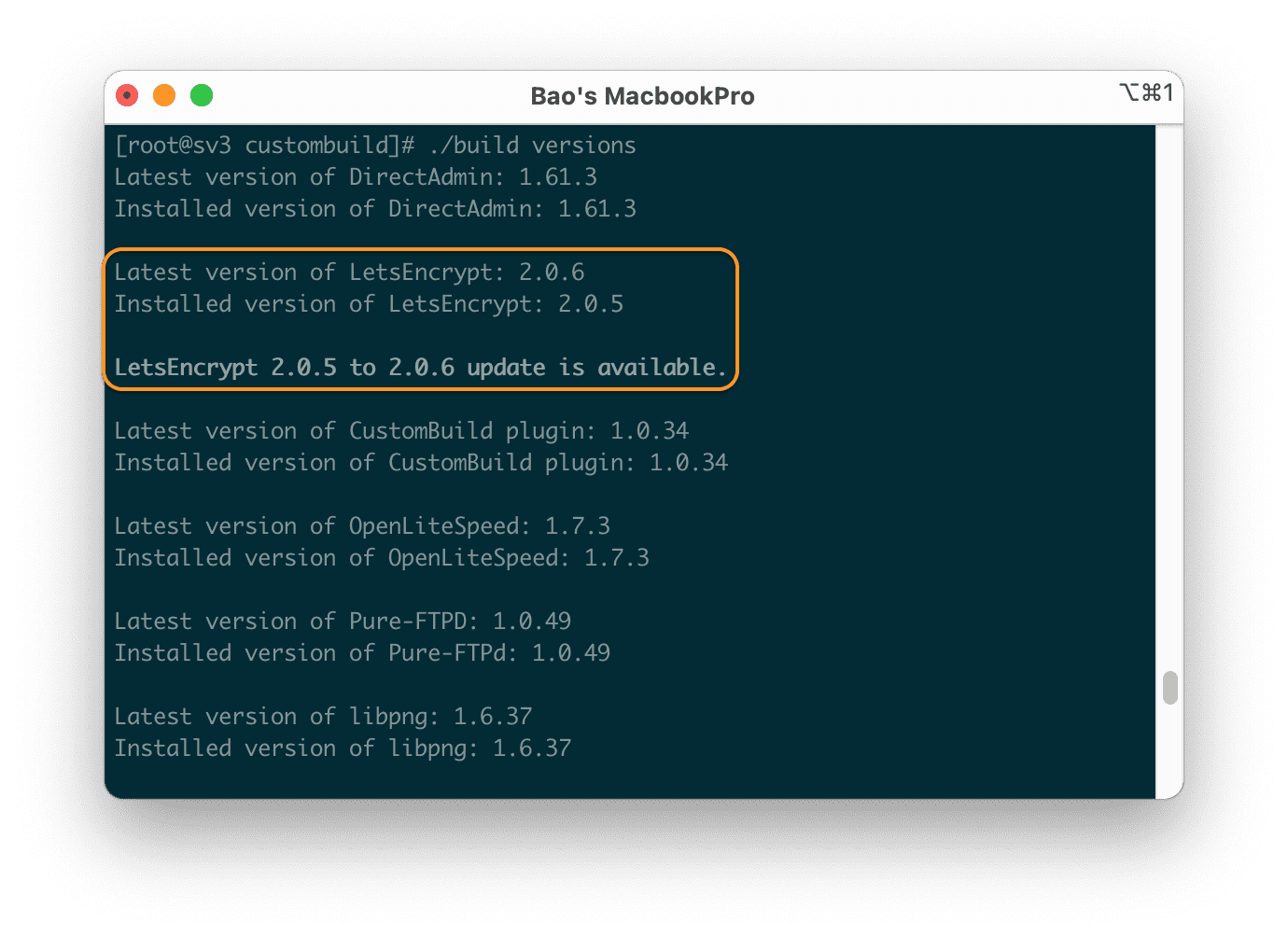
Tại đây bạn sẽ dễ dàng thấy được phần mềm nào đang có bản cập nhật mới hơn sẽ được in đậm nổi bật lên. Ở đây của mình đang sử dụng Let’s Encrypt Client phiên bản 2.0.5 và có bản cập nhật mới hơn là 2.0.6. Để nâng cấp chúng ta đi tiếp đến bước 3.
Bước 3: Cập nhật phiên bản Let’s Encrypt Client DirectAdmin
Để cập nhật phiên bản Let’s Encrypt Client DirectAdmin chúng ta chỉ cần sử dụng hai lệnh sau:
./build update
./build letsencrypt
Giải thích lệnh trên:
- Lệnh 1: Cập nhật lại custombuild script
- Lệnh 2: Tiến hành cập nhật Let’s Encrypt Client
Sau khi chạy xong hai lệnh trên là bạn đã cập nhật được Let’s Encrypt Client lên bản mới nhất rồi. Dưới đây là thành quả của mình.
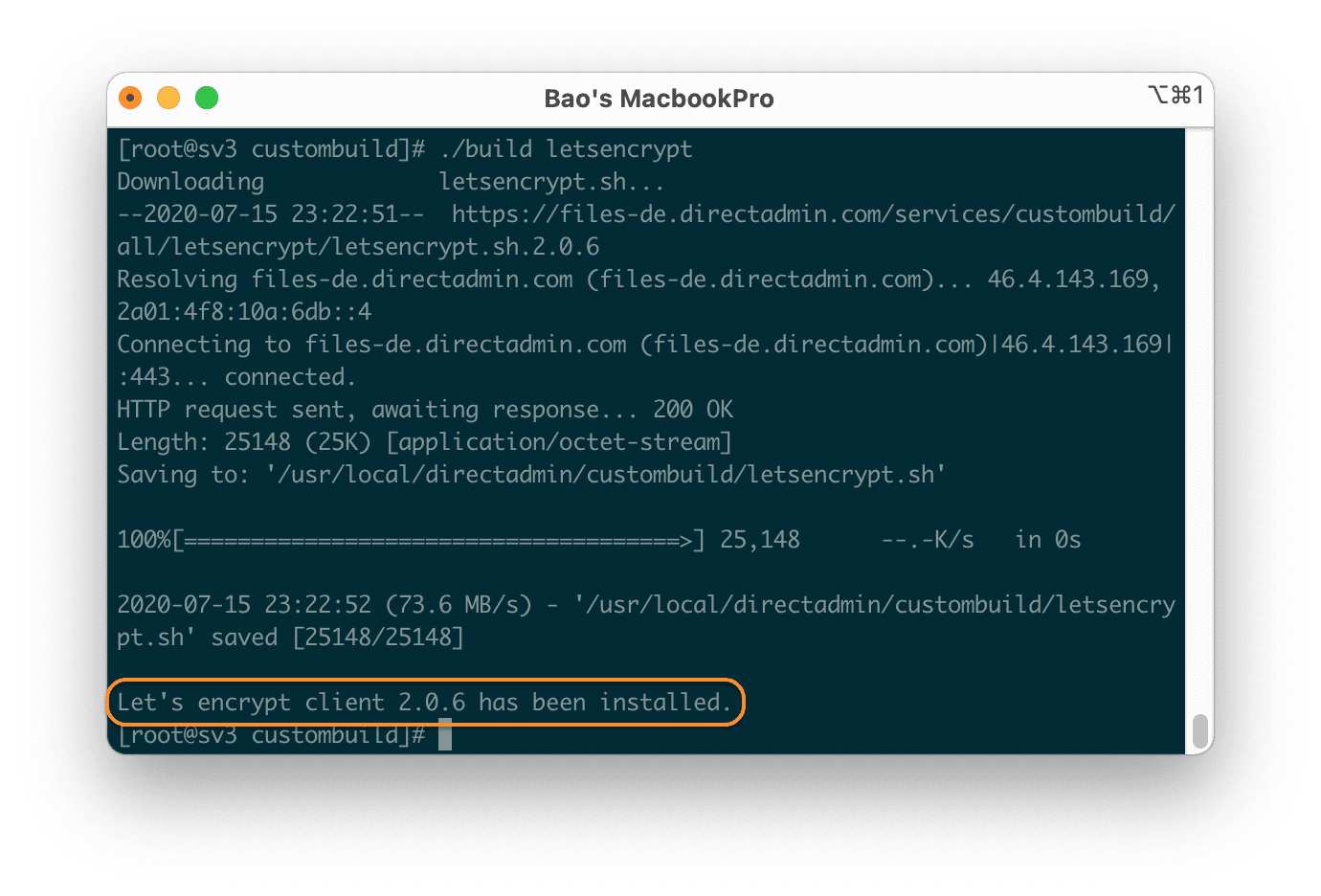
Như vậy là chúng ta đã biết cách của việc nâng cấp Let’s Encrypt Client DirectAdmin rồi nhé. Nếu bạn thích có thể tham khảo cách số 2 để biết thêm.
Cách 2: Nâng cấp Let’s Encrypt Client DirectAdmin thông qua giao diện DirectAdmin
Bước 1: Đăng nhập giao diện quản trị DirectAdmin với tài khoản Admin
Đầu tiên bạn cần đăng nhập vào gian diện quản trị DirectAdmin với quyền cao nhất là Admin. Sau đó chúng ta tiến hành vào tính năng CunstomBuild 2.0 tại danh mục Extra Features như hình sau.
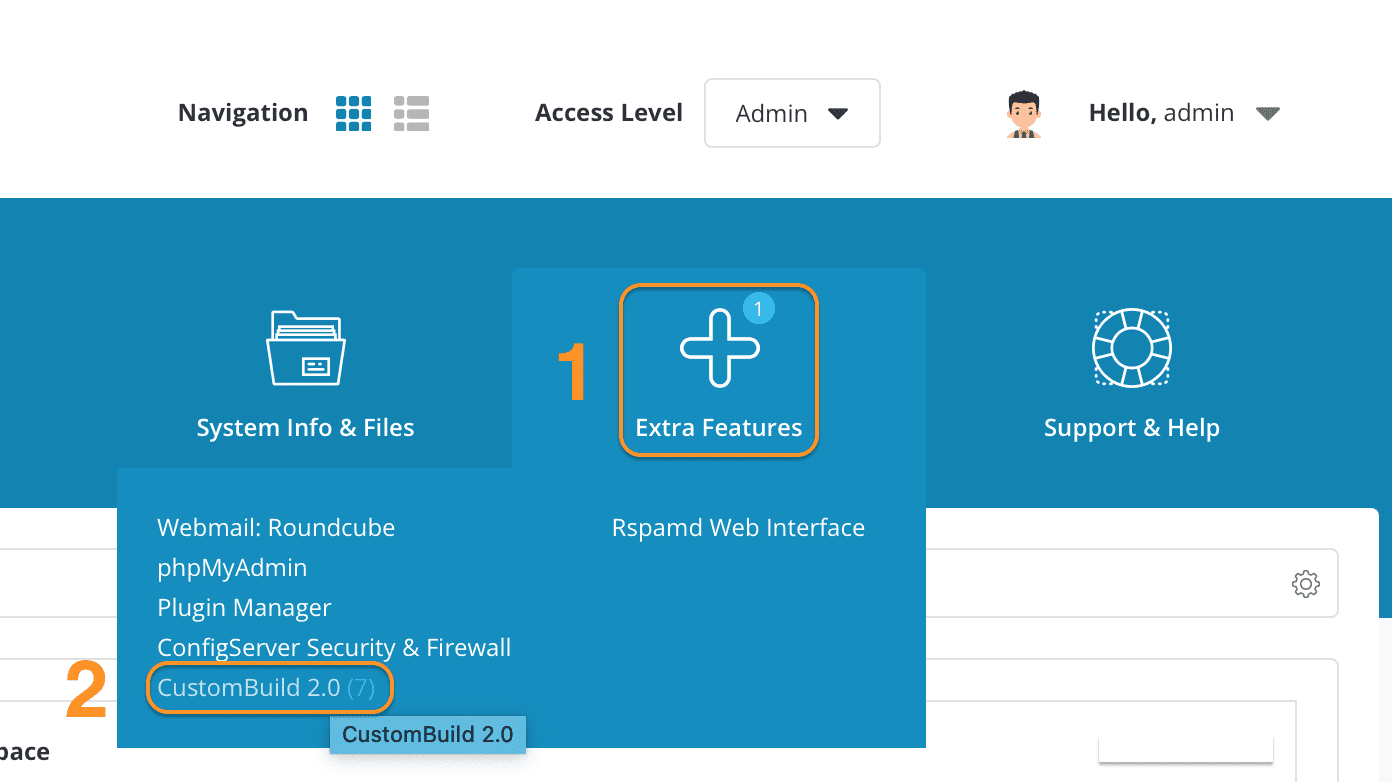
Bước 2: Cập nhật lại custombuild script
Sau khi đã truy cập vào tính năng CustomBuild 2.0 chúng ta cần cập nhật custombuild script. Để cập nhật custombuild script chúng ta thực hiện theo như hình ảnh dưới đây.
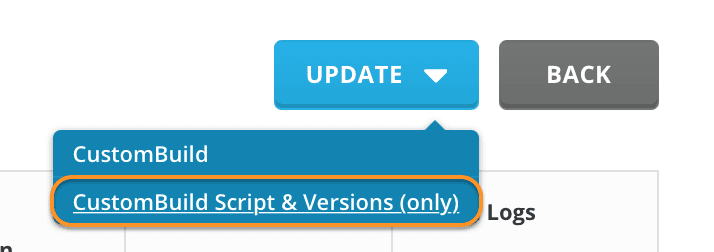
Chờ quá trình cập nhật hoàn tất rồi chúng ta bấm “Close“.
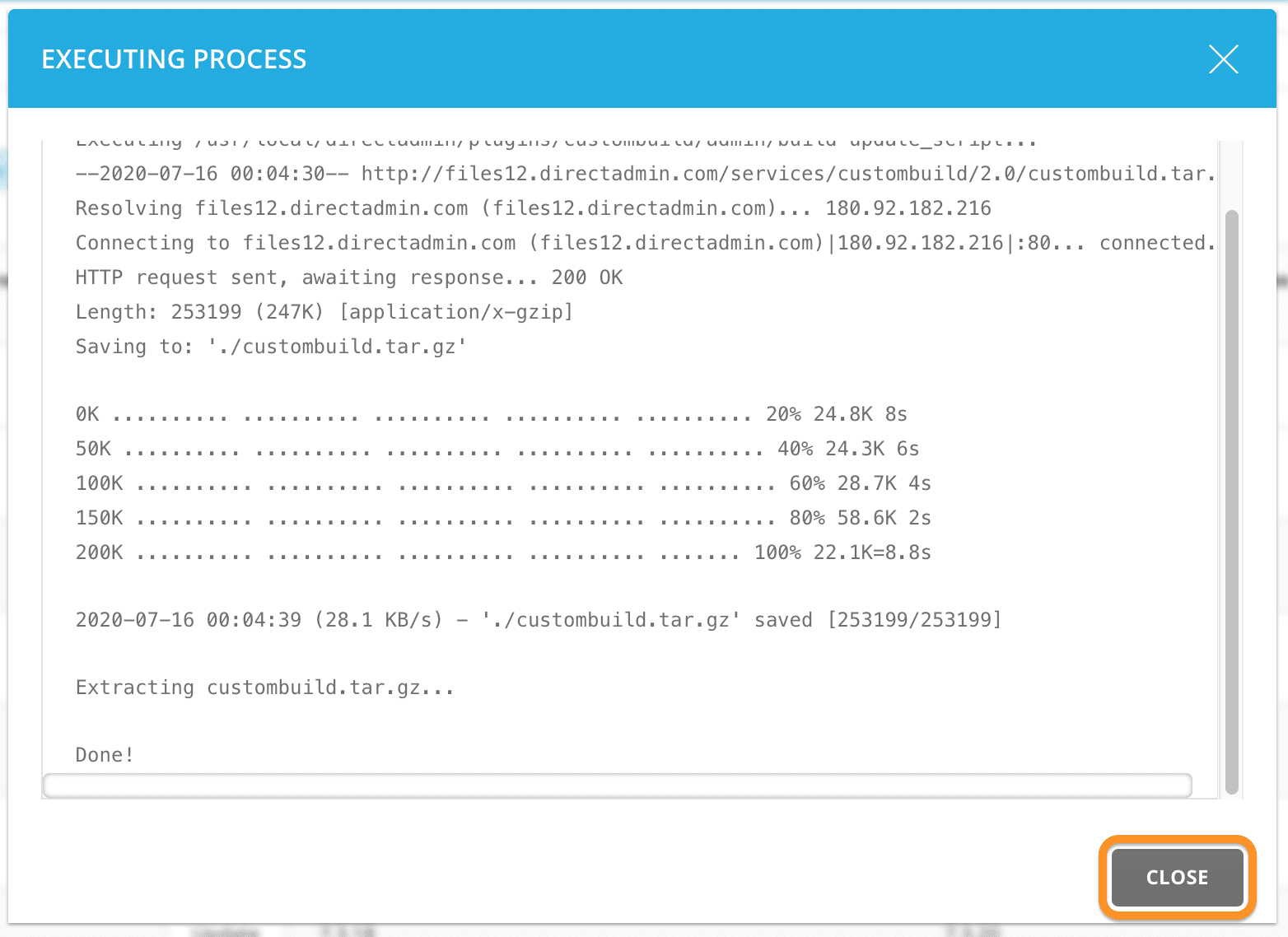
Sau khi bấm “Close” bạn sẽ thấy một bảng tất cả các phần mềm cần được cập nhật. Tại đây bạn có thể chọn cập nhật từng phần mềm tùy ý bằng cách bấn Update tại dòng tương ứng.
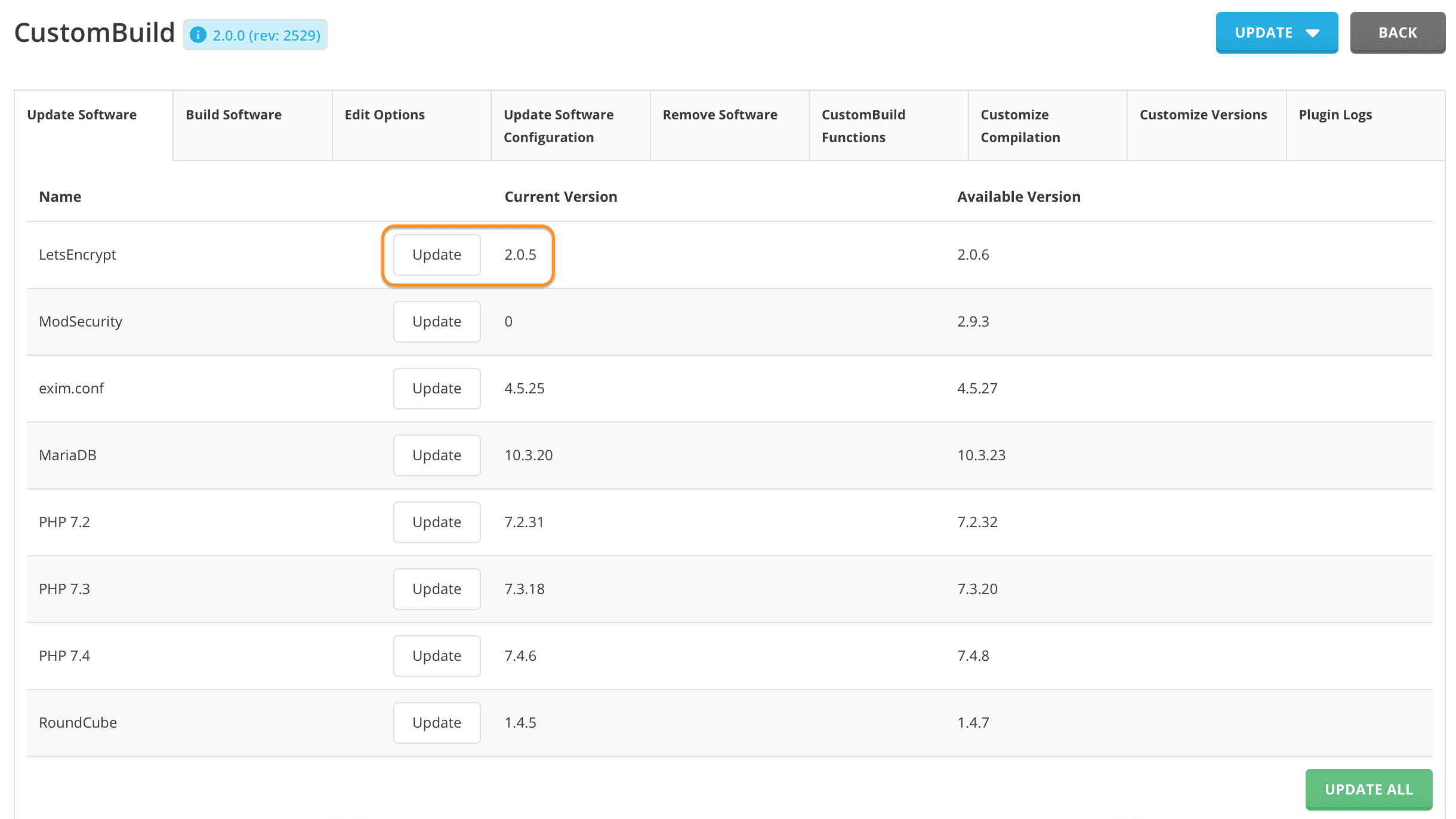
Như ở đây mình sẽ cập nhật Let’s Encrypt Client nên sẽ nhấ vào nút “Update” ở hình trên. Và ta có thể theo dõi quá trình như hình bên dưới. Vì Let’s Encrypt Client rất nhẹ nên quá trình này thường không mất nhiều thời gian.
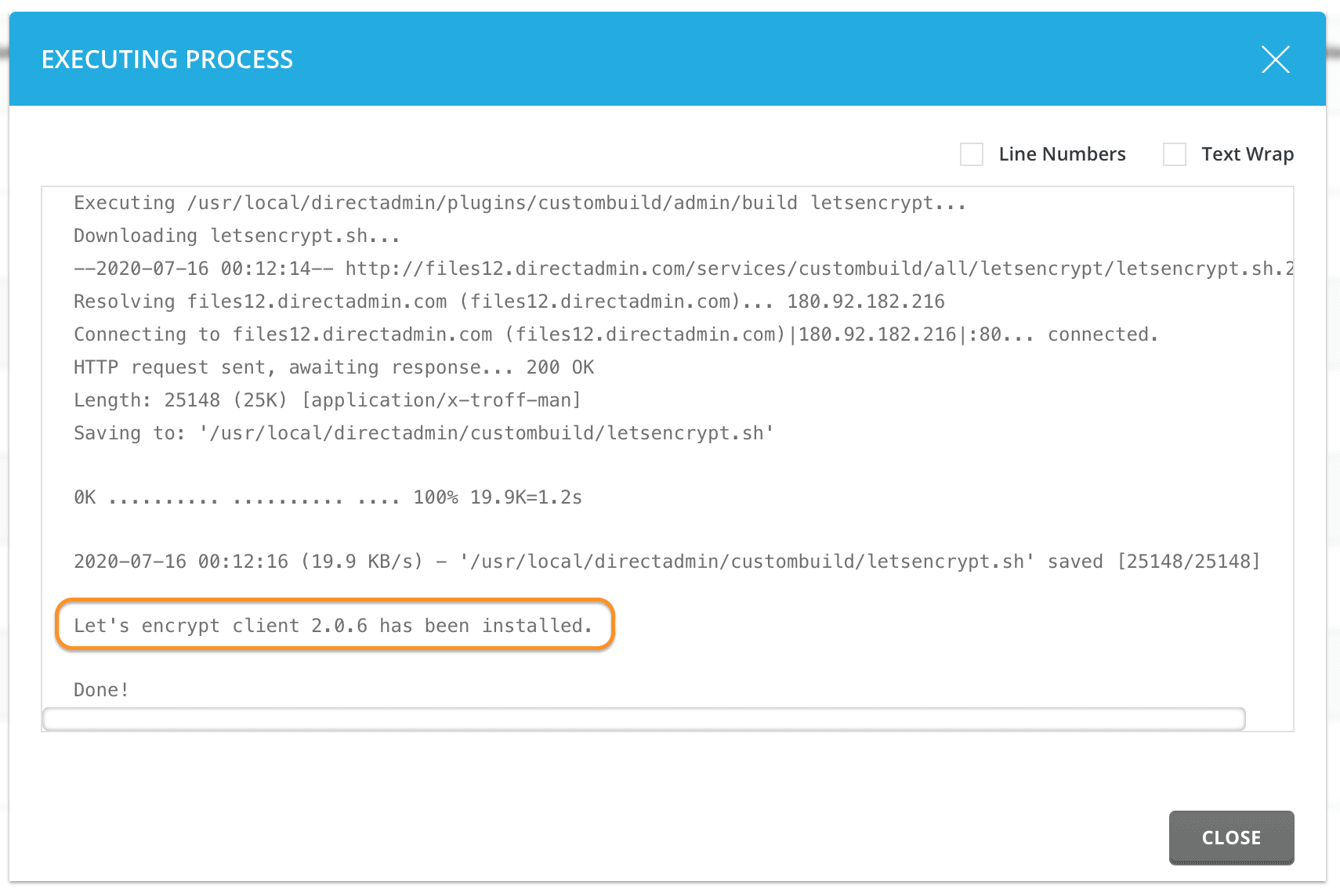
Vậy là hoàn tất quá trình nâng cấp Let’s Encrypt Client trên giao diện DirectAdmin.
Tổng kết
Như vậy là chúng ta đã nắm được 2 cách nâng cấp Let’s Encrypt Client DirectAdmin rồi nhé. Nếu thấy bài viết hữu ích các bạn hãy gửi đến những người cần đến nó.
Chúc các bạn thực hiện thành công.
Nếu các bạn cần hỗ trợ các bạn có thể liên hệ bộ phận hỗ trợ theo các cách bên dưới:
- Hotline: 0569 395 495
- Ticket/Email: Bạn dùng email đăng ký dịch vụ gửi trực tiếp về: support@partner.com.vn

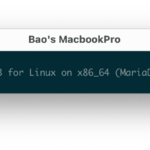
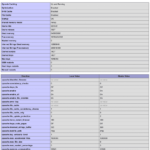
0 Comments